怎样在电脑上截图
1、打开“开始菜单”
在桌面左下角找到“开始菜单”并打开。

2、打开“Windows附件”
鼠标下滑找到“Windows附件”并打开。
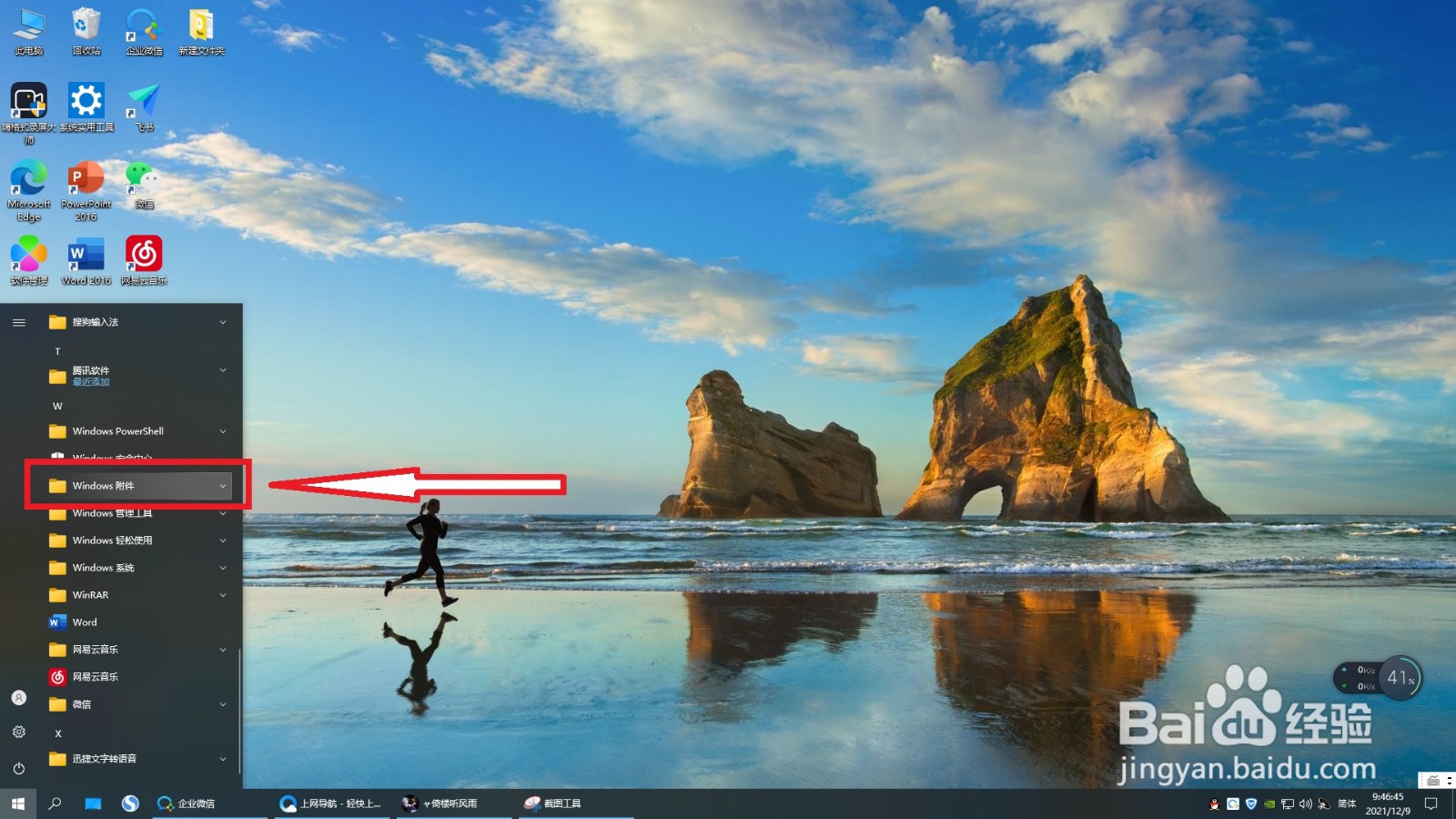
3、打开“截图工具”
找到“截图工具”并打开。

4、新建截图
点击“新建”,即可拖动鼠标进行截图。
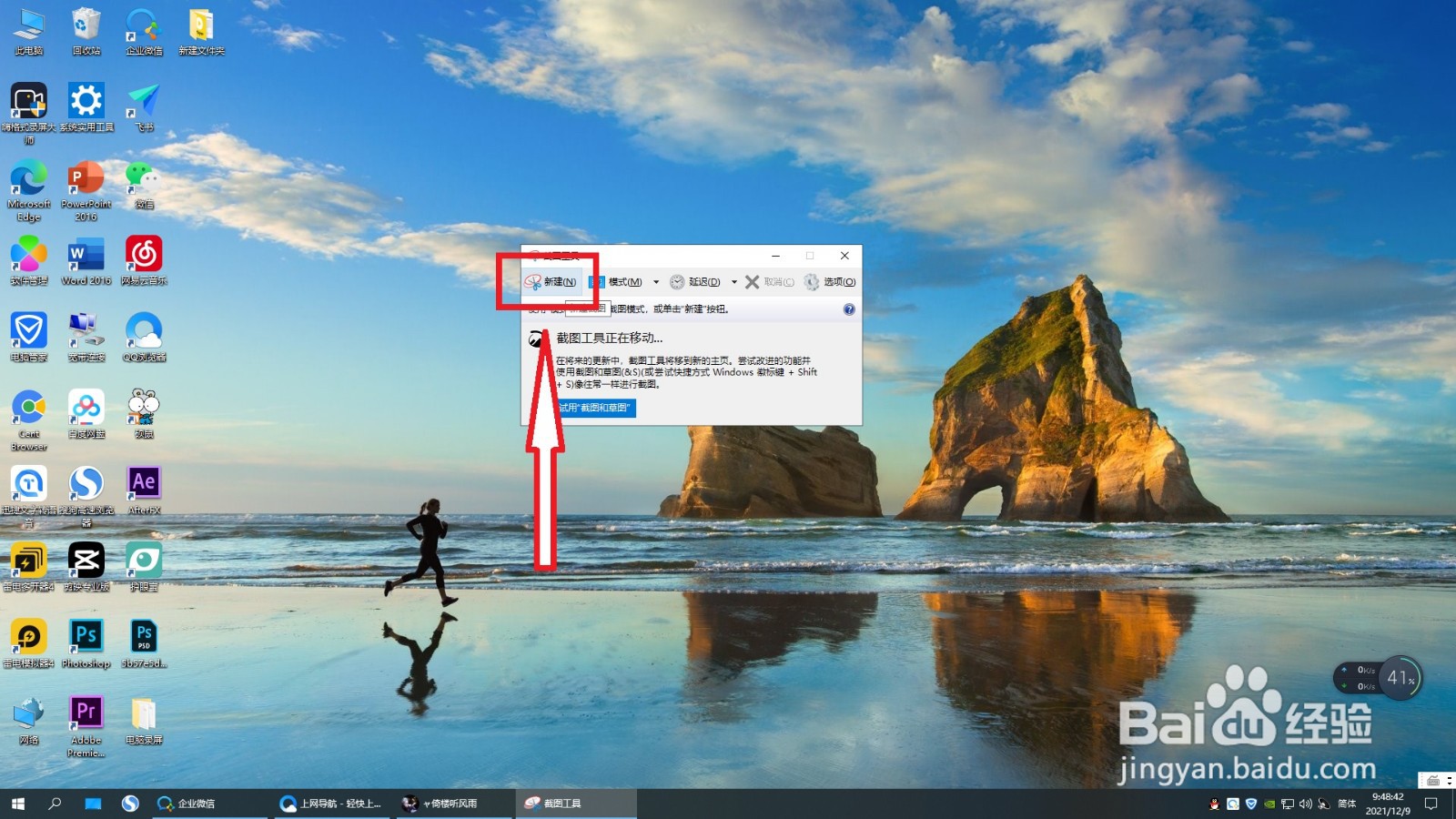

5、保存截图
点击“保存截图”,选好存储位置。


6、保存成功
点击“保存”即可保存截图到指定位置。


1、打开聊天对话框
在QQ界面打开一个聊天对话框。
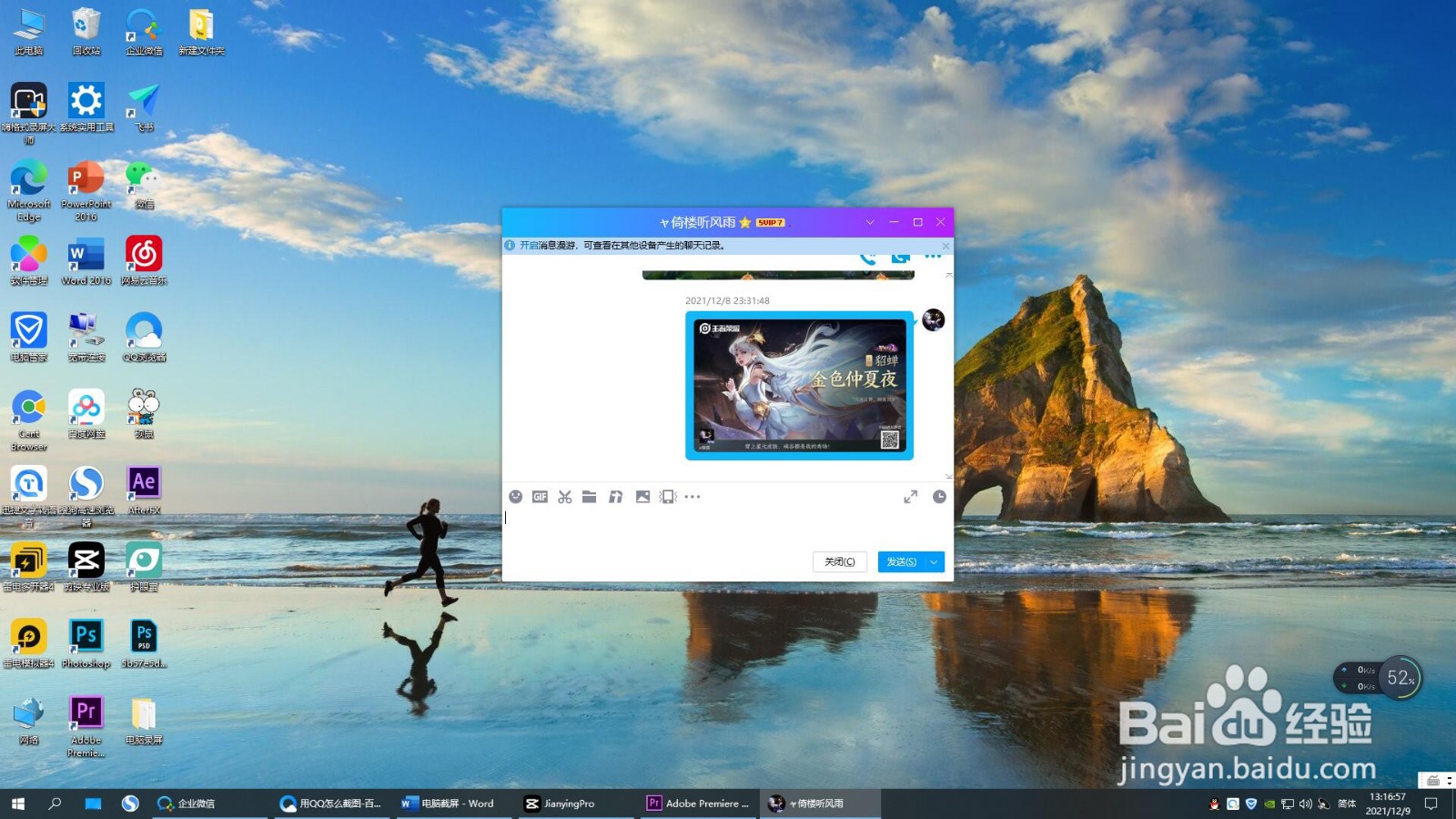
2、点击“剪刀”图标
找到“剪刀”图标并点击。
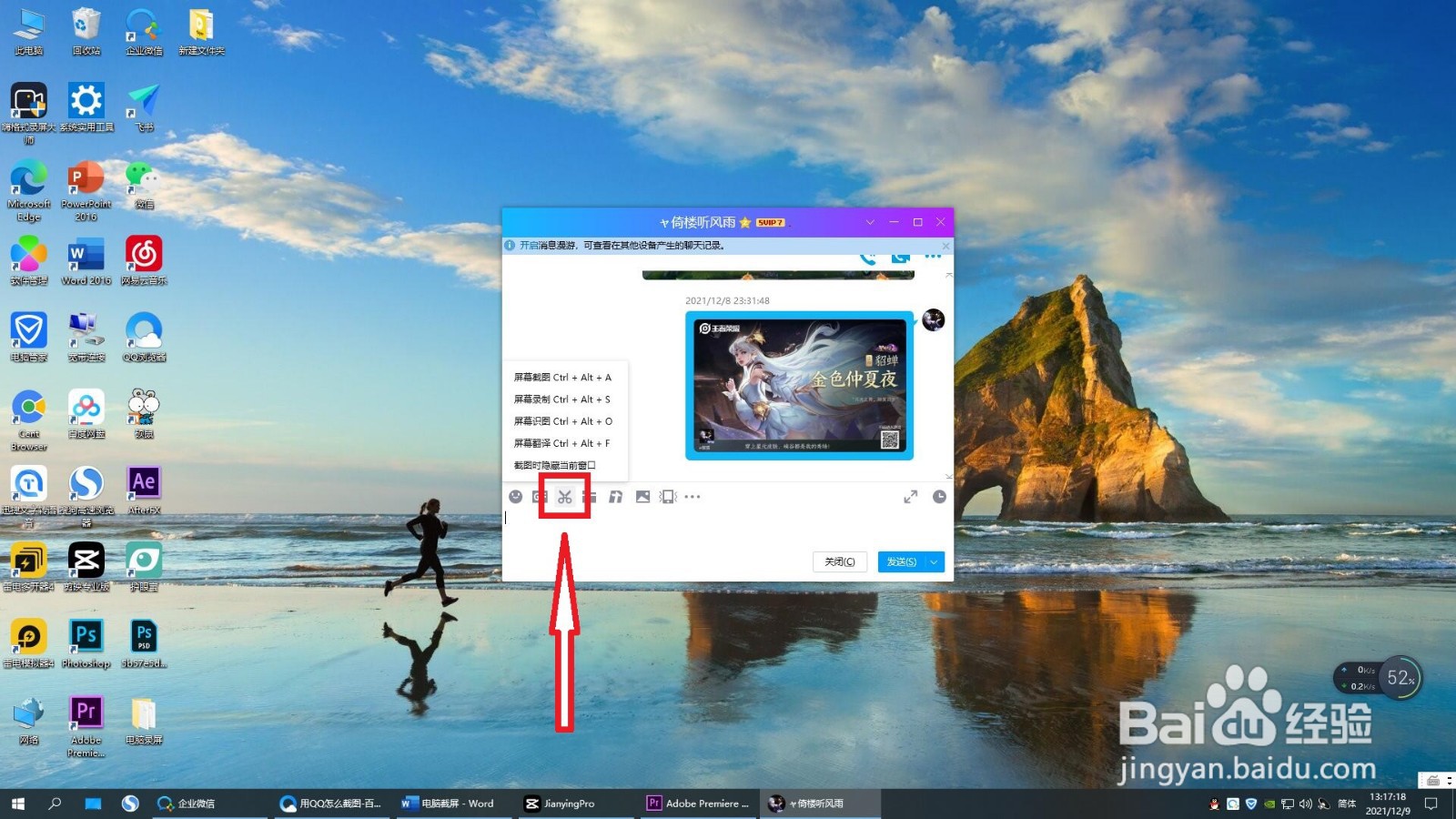
3、进行拖动截图
拖动鼠标,框选想要截图的部分。
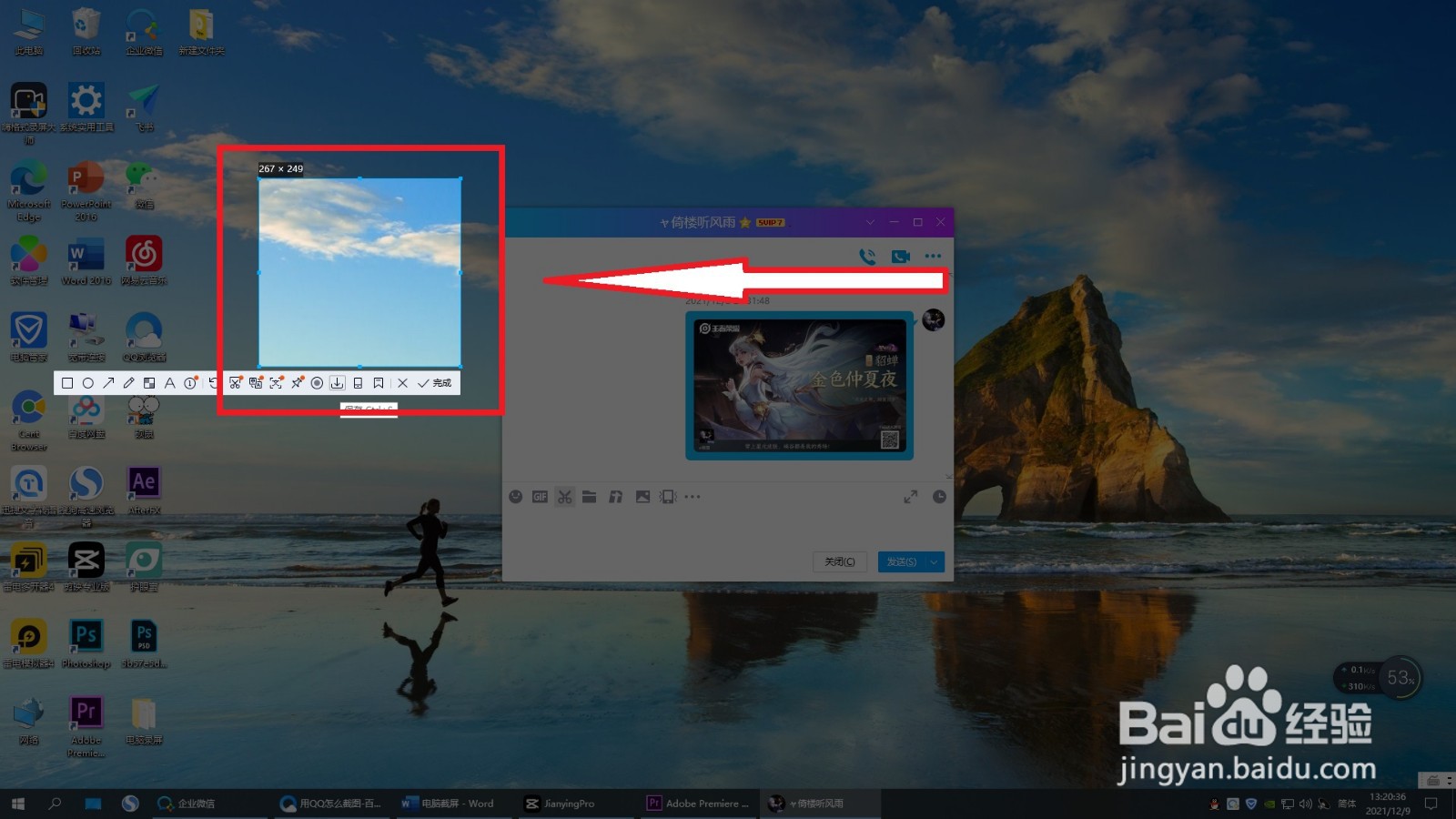
4、选择储存位置
点击保存,选择储存位置。
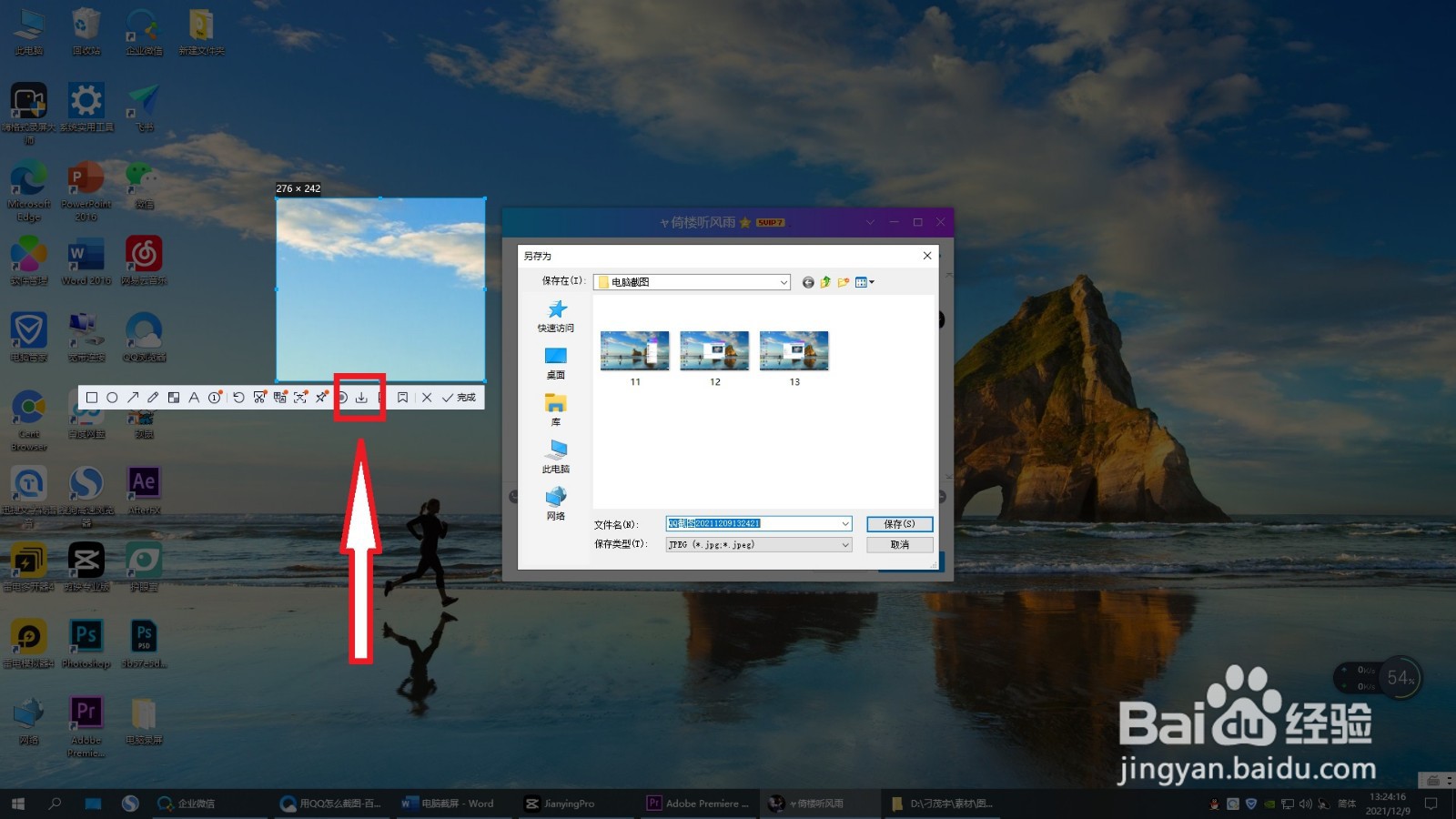
5、保存截图
点击保存,截图保存成功。
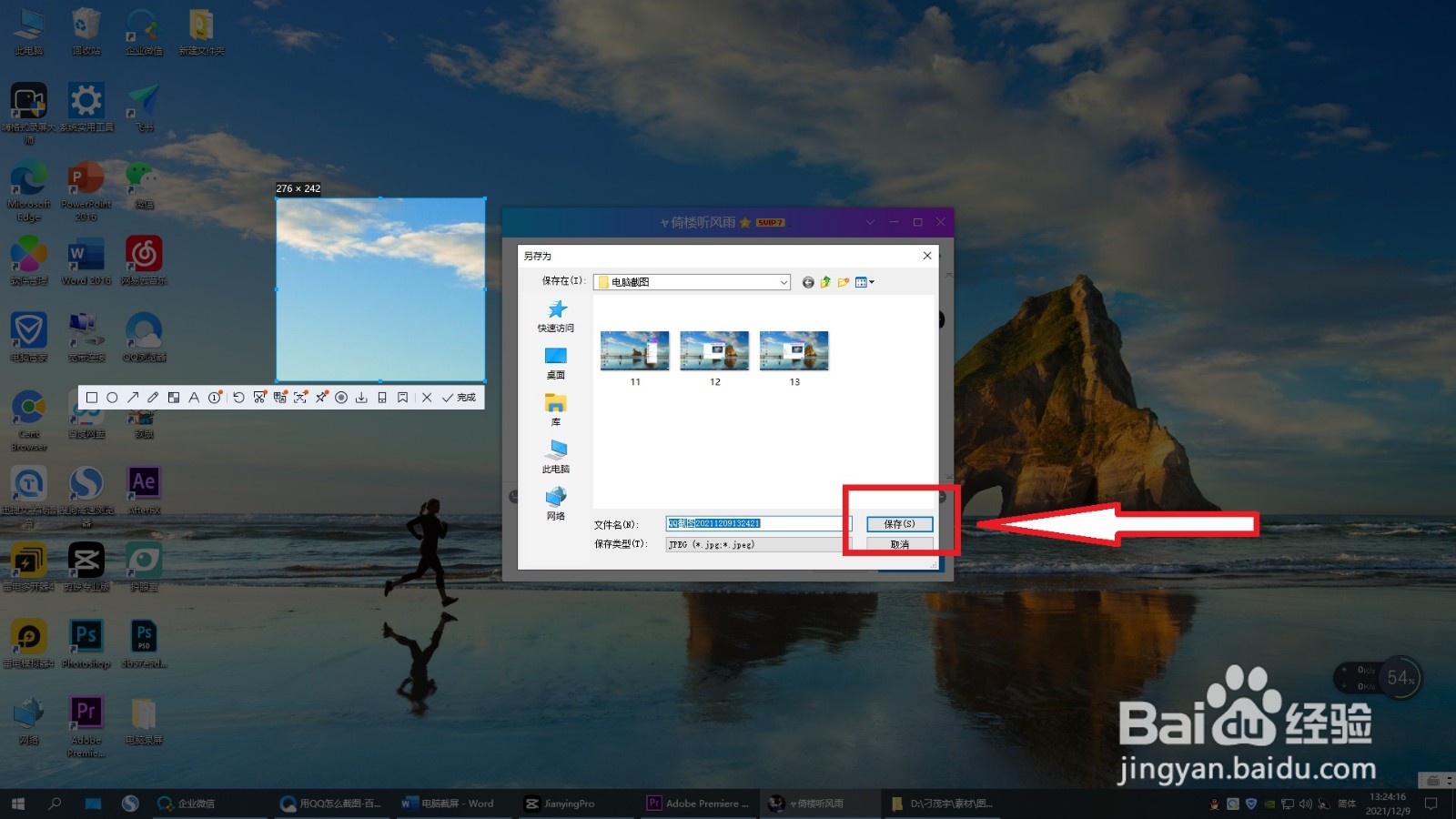
1、全屏截图
按下截图快捷键:Command+Shift+3,即可全屏截图。
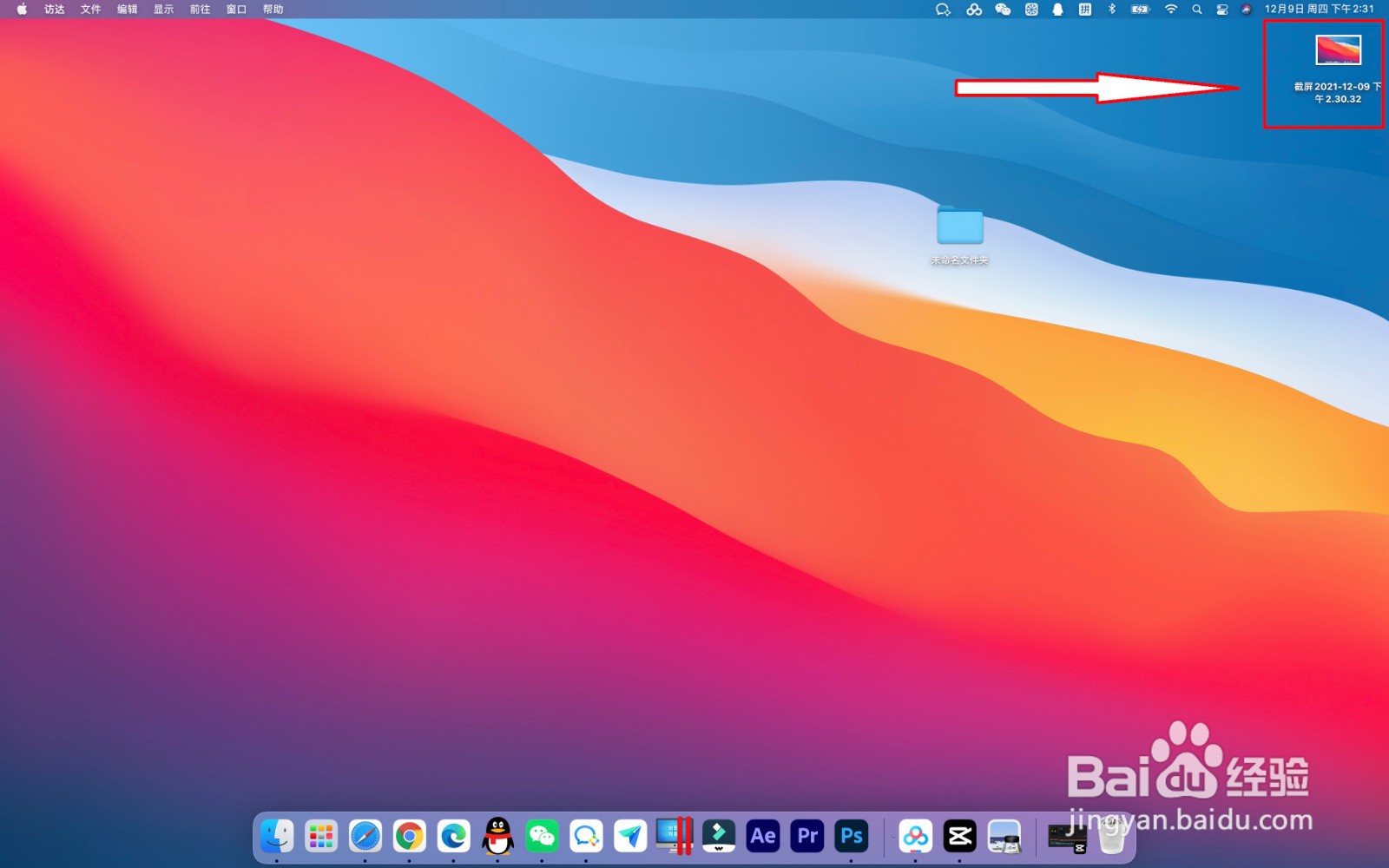
2、区域截图
按下截图快捷键:Command + Shift + 4,光标将变成一个十字线。
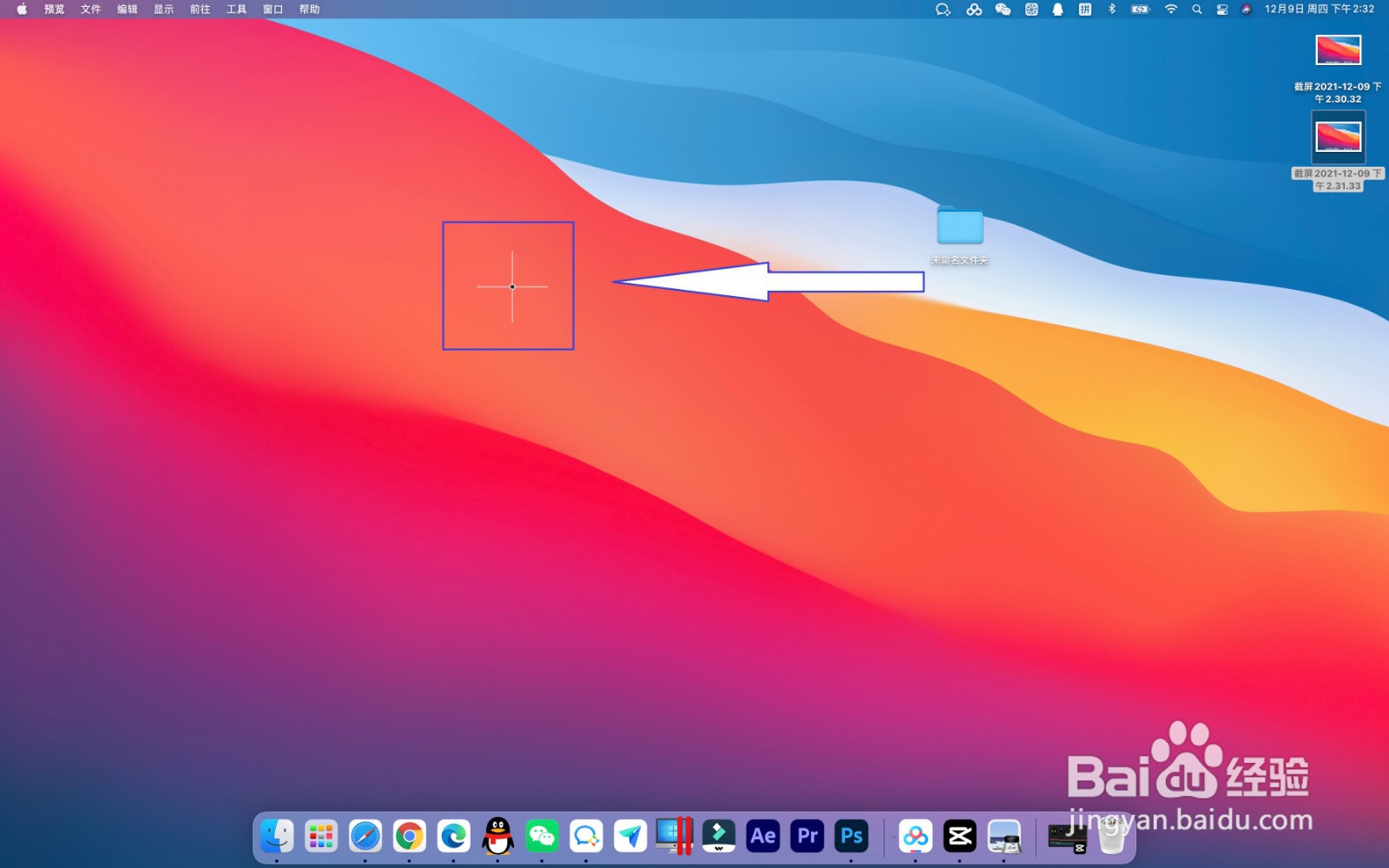
3、选择截图选区
拖动鼠标,框选想要截取的区域,选区将会出现半透明灰色矩形。
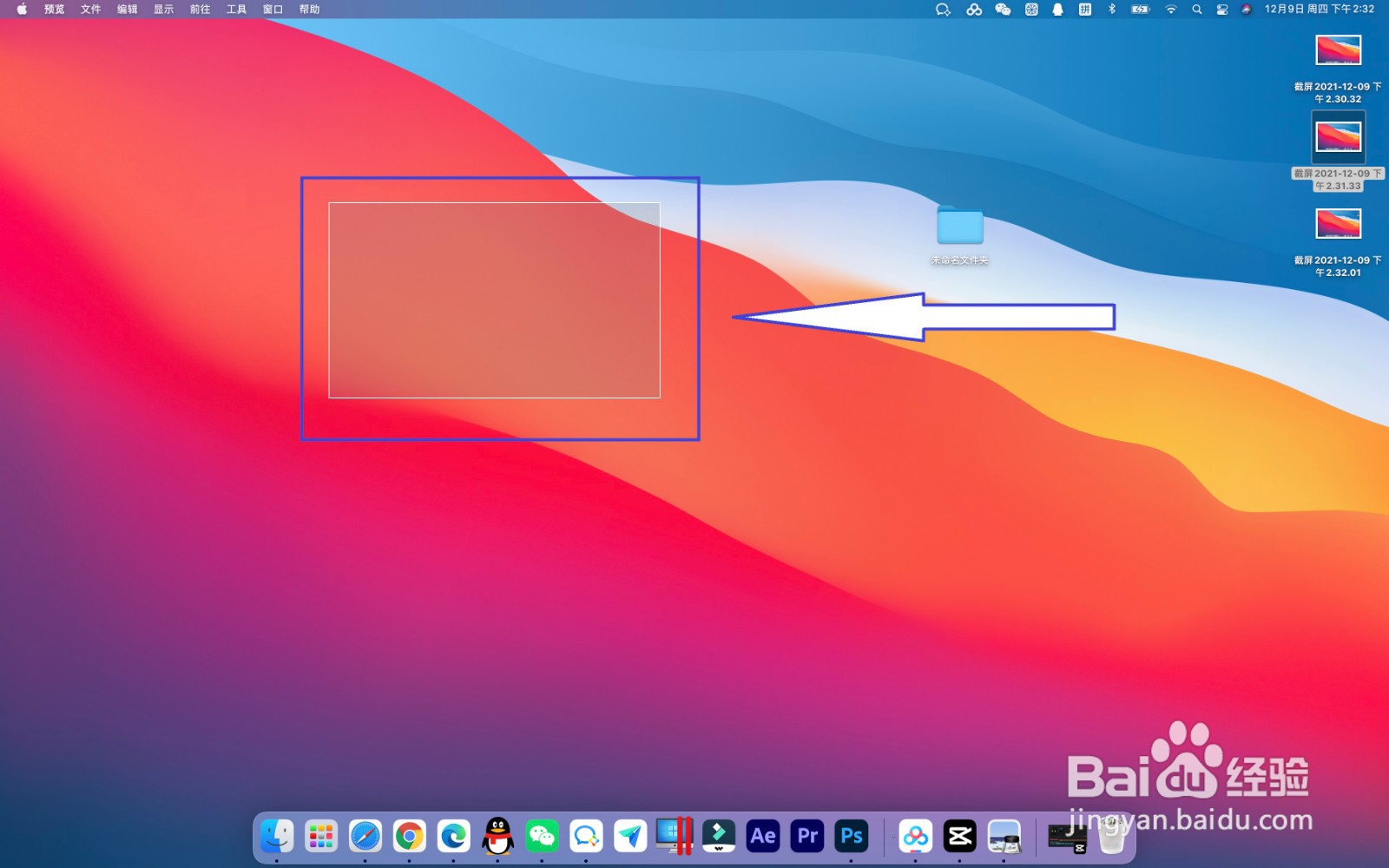
4、截图成功
松开鼠标,即可截图成功。
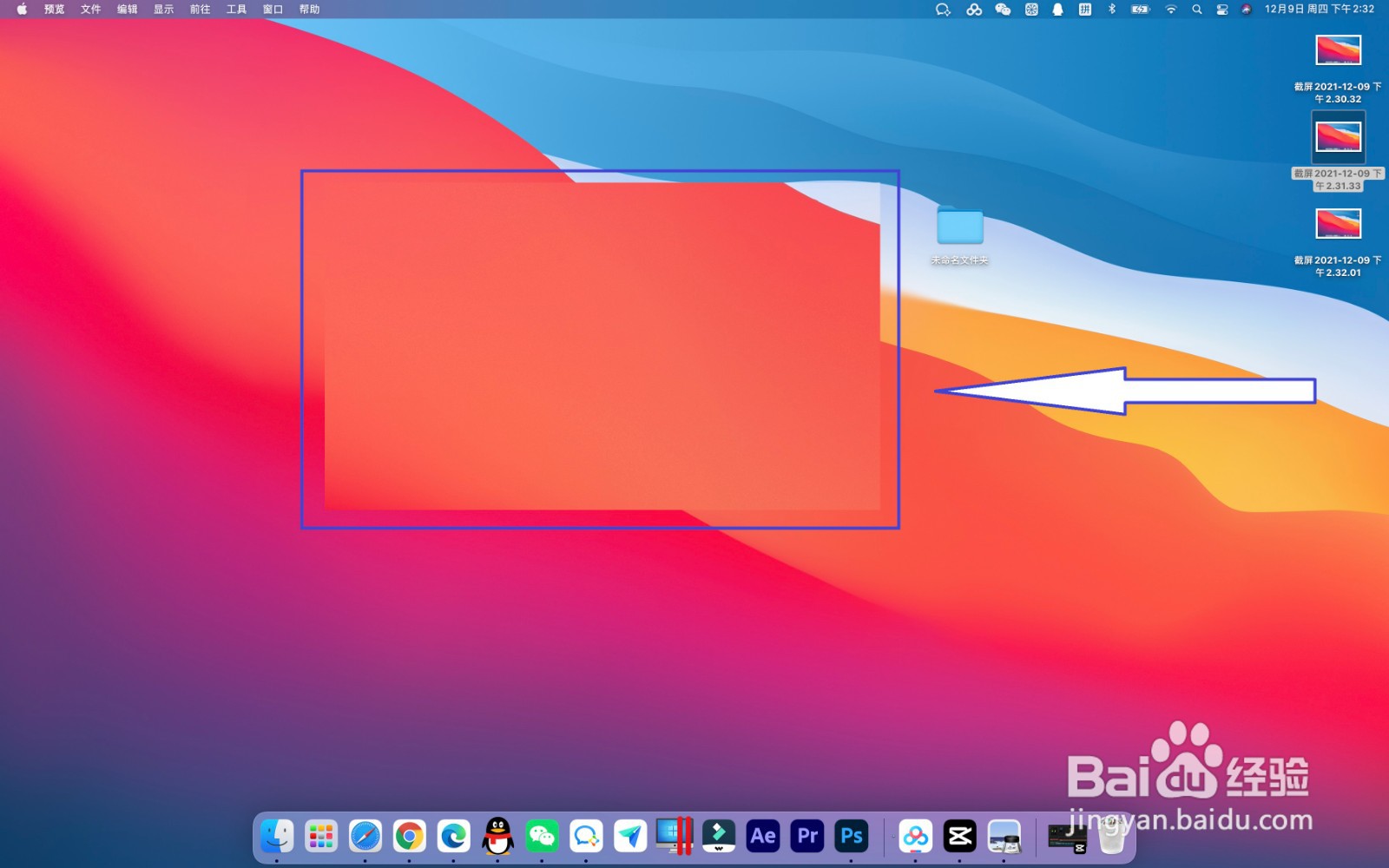
声明:本网站引用、摘录或转载内容仅供网站访问者交流或参考,不代表本站立场,如存在版权或非法内容,请联系站长删除,联系邮箱:site.kefu@qq.com。
阅读量:57
阅读量:70
阅读量:61
阅读量:24
阅读量:64